VPN是什麼? VPN虛擬私人網路的優缺點

VPN是什麼? VPN有哪些優缺點?接下來,我們和WebTech360一起探討VPN的定義,以及如何在工作中套用這種模式和系統。
即使在裝置上執行資源密集度較低的進程時,GPU 使用率是否會飆升至 100%?儘管您使用的硬體是一流的,但您玩的遊戲是否也會出現延遲、卡頓甚至有時凍結的情況?當任務管理器或第三方圖形軟體顯示您的GPU超載時,這可能是由於軟體或硬體問題造成的。
在本文中,我們將探討 GPU 可能達到最大的原因以及如何解決該問題。
為什麼 GPU 使用率會飆升至 100%?
有幾個因素可能會導致 GPU 使用率飆升至 100%,例如:
考慮到這些原因,讓我們仔細看看如何將 GPU 使用率降至最低。
降低 GPU 使用率的 6 種方法
您可以套用以下修復來防止 GPU 使用率達到最大限制:
1.檢查硬體問題

首先,確保問題不是由於 GPU 硬體問題引起的。為此,請在 Windows 11 (或 Windows 10 )上啟動至安全性模式,該模式僅載入必要的檔案和驅動程式。如果您的 GPU 使用率在安全模式下也出現峰值,則問題可能與硬體有關。因此,請:
檢查完上述所有內容後,如果似乎沒有問題,請讓合格的技術人員檢查您的 GPU。但在這樣做之前,您可以嘗試文章中列出的其他解決方案;他們可以幫助您排除故障。
相反,將設備啟動到安全模式應該可以完全解決問題;那麼就意味著存在軟體問題而不是硬體問題。那麼讓我們開始進行剩餘的修復。
2. 停止 GPU 過載
您可能正在最大程度地強調您的 GPU,導致工作管理員中的 GPU 使用率為 100%。如何確定您的情況是否屬實?簡單的;只需在任務管理器中檢查消耗最多 GPU 資源的進程的 GPU 要求。
例如,如果在玩某個遊戲時 GPU 使用率飆升至 100%,請檢查該遊戲的建議或要求的系統需求。如果遊戲所需的 GPU 能力超出了顯示卡所能提供的水平,遊戲最終可能會耗盡所有可用的處理能力。因此,GPU 使用率可能會達到其極限。
為了減少 GPU 的使用,只需關閉這樣的任務就足夠了。要執行此操作,您需要遵循以下步驟:
1. 右鍵點選Windows開始按鈕並選擇工作管理員。
2. 點選 GPU列,依 GPU 使用情形對進程進行排序。
3. 右鍵單擊清單頂部的進程並選擇結束任務。
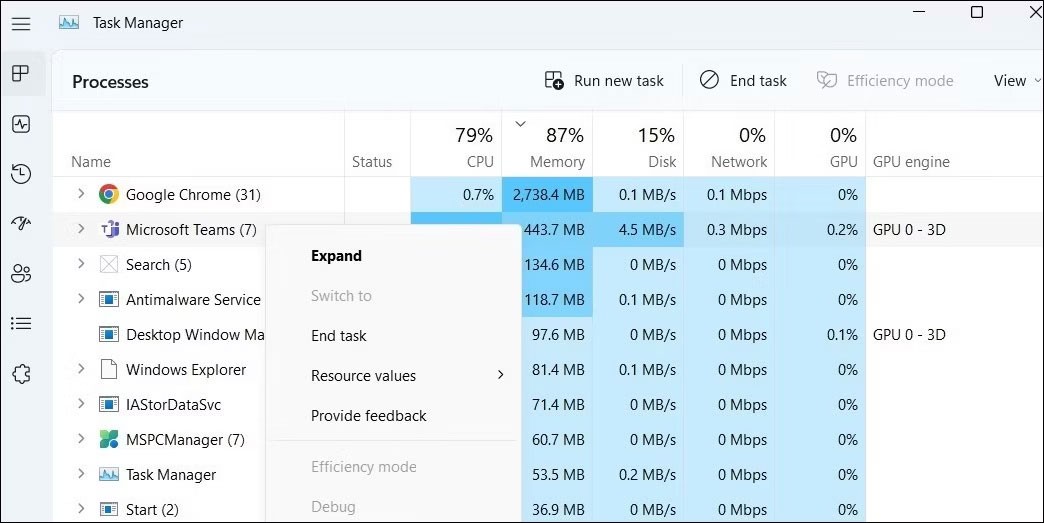
如果上述問題僅發生在特定過程中,例如玩視訊遊戲時,那麼您應該優化遊戲設定以獲得最佳效能,而不會使 GPU 過載。降低遊戲解析度並調整幀率以達到平衡的效果。另外,關閉覆蓋和即時播放等不必要的設定。
3. 確保您的裝置沒有感染惡意軟體
惡意軟體的存在也會對 GPU 造成壓力,這是資源過度使用最容易被忽視的原因之一。加密劫持者等惡意軟體入侵設備只有一個目標:利用系統資源進行挖礦和其他目的。但是您如何知道您的裝置是否已被駭客入侵?簡單的!
在受感染裝置的任務管理器中,您會發現一個或多個正在使用大量系統資源的可疑進程。因此,您應該按照上述步驟操作並過濾掉此類可疑流程。一旦找到,就在網路上搜尋它們,看看它們是否有問題。
如果是這樣,請執行Microsoft Defender 離線掃描或使用第三方防毒程式來定位並移除它們。
4.更新顯示卡驅動程式
硬體圖形處理也會受到過時的圖形驅動程式的影響。因此,如果您有一段時間沒有更新圖形驅動程序,現在是時候更新了。不確定該怎麼做?請參閱 Quantrimang.com 的指南,了解如何更新顯示卡驅動程式。如果更新圖形驅動程式不起作用,您應該卸載並重新安裝它們。
5.禁用硬體加速
GPU 資源消耗的另一個鮮為人知的原因是硬體加速。此過程涉及將圖形密集型任務卸載到專用硬體(例如 GPU),以減少 CPU 上的工作負載。雖然它提高了 CPU 效能,但卻給 GPU 帶來��壓力。
許多程序,包括網頁瀏覽器、遊戲、圖形設計軟體以及無數其他程序,都具有此功能。因此,如果您發現某個應用程式消耗了太多資源並且啟用了此功能,則應將其停用。
6. GPU超頻
您的 GPU 是否在超頻設定下運作?如果是這樣,那可能就是問題的原因。
如果操作不當,超頻會嚴重降低 GPU 效能。超載、氣流不足或在錯誤電壓下運作的 GPU 容易出現不穩定。更糟的是,在這種情況下使用 GPU 可能會對硬體造成物理損壞。
因此,如果您在超頻設定下使用 GPU,現在是時候將其設定恢復為預設設定了。如果可能的話,你應該對 GPU 進行超頻。雖然您無法獲得與以前相同的效能,但整體效率的提升將防止 GPU 使用率飆升。
VPN是什麼? VPN有哪些優缺點?接下來,我們和WebTech360一起探討VPN的定義,以及如何在工作中套用這種模式和系統。
Windows 安全中心的功能遠不止於防禦基本的病毒。它還能防禦網路釣魚、攔截勒索軟體,並阻止惡意應用運作。然而,這些功能並不容易被發現——它們隱藏在層層選單之後。
一旦您學習並親自嘗試,您就會發現加密非常容易使用,並且在日常生活中非常實用。
在下文中,我們將介紹使用支援工具 Recuva Portable 還原 Windows 7 中已刪除資料的基本操作。 Recuva Portable 可讓您將其儲存在任何方便的 USB 裝置中,並在需要時隨時使用。該工具小巧、簡潔、易於使用,並具有以下一些功能:
CCleaner 只需幾分鐘即可掃描重複文件,然後讓您決定哪些文件可以安全刪除。
將下載資料夾從 Windows 11 上的 C 碟移至另一個磁碟機將幫助您減少 C 碟的容量,並協助您的電腦更順暢地運作。
這是一種強化和調整系統的方法,以便更新按照您自己的時間表而不是微軟的時間表進行。
Windows 檔案總管提供了許多選項來變更檔案檢視方式。您可能不知道的是,一個重要的選項預設為停用狀態,儘管它對系統安全至關重要。
使用正確的工具,您可以掃描您的系統並刪除可能潛伏在您的系統中的間諜軟體、廣告軟體和其他惡意程式。
以下是安裝新電腦時推薦的軟體列表,以便您可以選擇電腦上最必要和最好的應用程式!
在隨身碟上攜帶完整的作業系統非常有用,尤其是在您沒有筆記型電腦的情況下。但不要為此功能僅限於 Linux 發行版——現在是時候嘗試複製您的 Windows 安裝版本了。
關閉其中一些服務可以節省大量電池壽命,而不會影響您的日常使用。
Ctrl + Z 是 Windows 中非常常用的組合鍵。 Ctrl + Z 基本上允許你在 Windows 的所有區域中撤銷操作。
縮短的 URL 方便清理長鏈接,但同時也會隱藏真實的目標地址。如果您想避免惡意軟體或網路釣魚攻擊,盲目點擊此類連結並非明智之舉。
經過漫長的等待,Windows 11 的首個重大更新終於正式發布。













